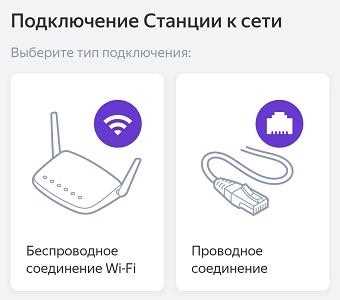
Для подключения Яндекс Станции к телевизору Xiaomi необходимо воспользоваться несколькими методами в зависимости от модели телевизора и доступных интерфейсов. Наиболее удобный способ – через HDMI-кабель, который обеспечивает стабильное соединение и высокое качество передачи изображения и звука.
Шаг 1: Подключите один конец HDMI-кабеля к порту HDMI на Яндекс Станции, а другой – к свободному порту на вашем телевизоре Xiaomi. Обычно порты HDMI находятся на задней панели устройства.
Шаг 2: Включите телевизор и выберите соответствующий источник сигнала (HDMI) через меню настроек телевизора. Это можно сделать с помощью пульта или через кнопки на самом устройстве.
Шаг 3: После этого Яндекс Станция автоматически настроится на воспроизведение контента на экране телевизора. Если это не произошло, проверьте настройки подключения в мобильном приложении Яндекс и убедитесь, что устройство правильно настроено.
Используя эти простые шаги, вы сможете вывести картинку и звук с Яндекс Станции на экран телевизора Xiaomi, наслаждаясь высококачественным контентом прямо у себя дома.
Подготовка Яндекс Станции к подключению
Перед подключением Яндекс Станции к телевизору Xiaomi важно удостовериться в нескольких моментах. Во-первых, убедитесь, что устройство подключено к сети Wi-Fi и успешно настроено через мобильное приложение «Яндекс» на вашем смартфоне.
Для начала, подключите Яндекс Станцию к источнику питания с помощью прилагаемого адаптера. После этого, при первом запуске, устройство начнёт мигать светодиодом, сигнализируя о готовности к настройке. Следуйте инструкциям в приложении для подключения устройства к вашей домашней Wi-Fi сети.
Также стоит проверить, что ваш телевизор Xiaomi поддерживает подключение через Bluetooth или HDMI, в зависимости от метода, который вы планируете использовать для подключения Яндекс Станции.
После этого, убедитесь, что на телевизоре установлены все актуальные обновления ПО. В некоторых случаях устаревшая версия прошивки может привести к проблемам в совместимости с внешними устройствами.
Последний шаг подготовки – убедитесь, что в месте расположения Яндекс Станции есть стабильное соединение Wi-Fi с хорошим сигналом, чтобы избежать сбоев в передаче данных.
Проверка совместимости телевизора Xiaomi с Яндекс Станцией
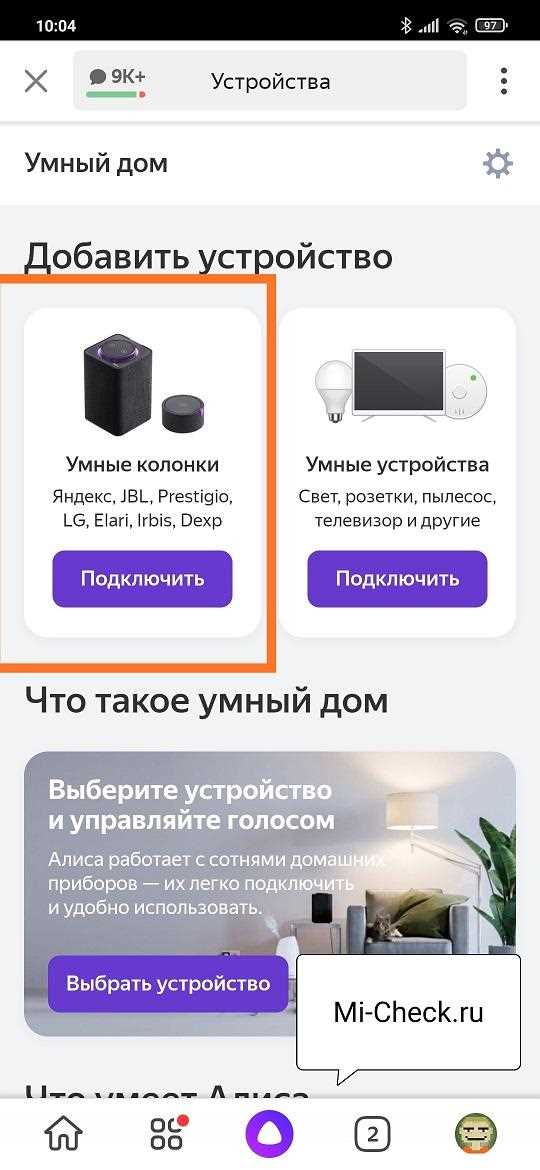
Также необходимо проверить, поддерживает ли ваш телевизор функцию HDMI-CEC (Consumer Electronics Control). Эта функция позволяет управлять телевизором с помощью других устройств, таких как Яндекс Станция. Включите HDMI-CEC в настройках телевизора, если эта опция доступна. На телевизорах Xiaomi она обычно называется «Управление устройствами HDMI» или «CEC».
Для корректной работы с Яндекс Станцией, телевизор должен поддерживать протоколы передачи данных через HDMI, такие как ARC (Audio Return Channel) или eARC. Эти функции обеспечивают качественное воспроизведение аудио и видео при подключении внешних устройств.
Кроме того, убедитесь, что ваша версия Яндекс Станции поддерживает функцию управления телевизором. Это можно проверить в приложении Яндекс, где также указаны подробности по настройке управления устройствами через голосовые команды.
Наконец, для полного взаимодействия между телевизором и Яндекс Станцией потребуется стабильное интернет-соединение. При наличии всех необходимых портов и функционала, настройка подключения будет быстрой и удобной.
Настройка Wi-Fi для беспроводного подключения
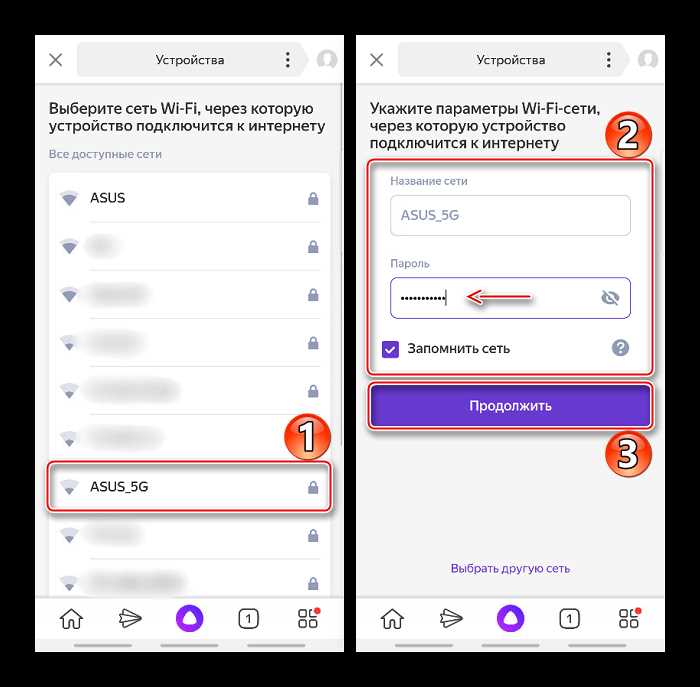
Для подключения Яндекс Станции к телевизору Xiaomi через Wi-Fi необходимо убедиться, что оба устройства находятся в одной сети и что сигнал Wi-Fi стабилен. Процесс подключения включает несколько ключевых шагов.
Прежде всего, убедитесь, что на Яндекс Станции активирован режим подключения к Wi-Fi. Для этого откройте приложение Яндекс на смартфоне и выберите пункт «Устройства». Найдите свою Станцию и выберите настройку сети. Если ваша Станция еще не подключена, приложение предложит список доступных Wi-Fi сетей. Выберите нужную сеть и введите пароль.
При настройке телевизора Xiaomi также необходимо подключиться к той же сети. Зайдите в настройки телевизора, откройте раздел «Сеть» и выберите доступную Wi-Fi сеть. Введите пароль, если требуется. После успешного подключения телевизор автоматически получит доступ к интернету и сможет взаимодействовать с Яндекс Станцией через Wi-Fi.
Если подключение не удается, проверьте следующие моменты:
- Наличие стабильного сигнала Wi-Fi в помещении, особенно если устройства находятся на большом расстоянии от роутера.
- Проверьте, что ваши устройства поддерживают одинаковую частотную полосу Wi-Fi (2.4 ГГц или 5 ГГц).
- Убедитесь, что роутер не ограничивает количество подключений или не блокирует определенные устройства.
Когда оба устройства подключены к сети, вы можете настроить управление телевизором через голосовые команды с помощью Яндекс Станции. Убедитесь, что на телевизоре Xiaomi активирована функция работы с голосовыми ассистентами. Включите опцию «Управление через голос» в настройках телевизора, чтобы начать использование голосовых команд через Яндекс Станцию.
Подключение через HDMI: пошаговая инструкция

Для подключения Яндекс Станции к телевизору Xiaomi через HDMI выполните следующие шаги:
- Подготовьте оборудование: Убедитесь, что у вас есть Яндекс Станция с HDMI-выходом и телевизор Xiaomi с доступным HDMI-входом. Также вам потребуется HDMI-кабель.
- Подключите кабель: Подключите один конец HDMI-кабеля к порту HDMI на Яндекс Станции, а другой конец – в свободный порт HDMI на телевизоре Xiaomi.
- Выберите источник сигнала на телевизоре: Включите телевизор и используйте пульт для выбора источника сигнала. Нажмите кнопку «Source» или «Input» и выберите HDMI-порт, к которому подключена Яндекс Станция.
- Включите Яндекс Станцию: Подключите Станцию к сети питания и включите её. На экране телевизора должно появиться изображение с интерфейсом Яндекс Станции.
После выполнения этих шагов изображение и звук с Яндекс Станции будут передаваться на экран вашего телевизора Xiaomi через HDMI.
Использование Bluetooth для соединения с телевизором
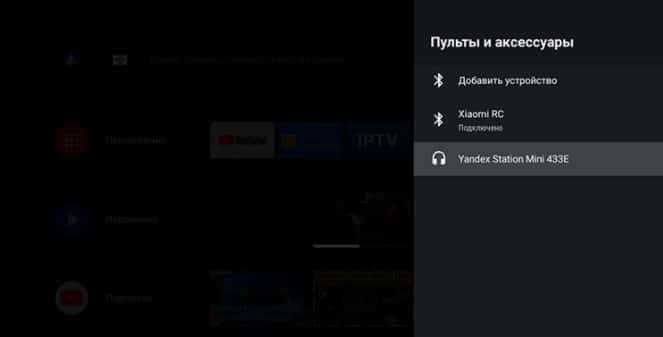
Для начала убедитесь, что телевизор Xiaomi поддерживает функцию Bluetooth. Эта опция доступна в большинстве современных моделей, но не всегда включена по умолчанию. Для активации Bluetooth на телевизоре:
- Перейдите в настройки телевизора.
- Выберите раздел «Сеть» или «Звук», в зависимости от модели.
- Включите Bluetooth и убедитесь, что он доступен для подключения внешних устройств.
Далее необходимо подготовить Яндекс Станцию:
- Убедитесь, что устройство включено и находится в режиме поиска.
- Зайдите в настройки Bluetooth через приложение Яндекс или через голосовую команду.
- Выберите опцию подключения к телевизору Xiaomi.
Когда оба устройства обнаружены, на экране телевизора появится запрос на соединение. Подтвердите его, чтобы завершить настройку. После этого звук с Яндекс Станции будет передаваться через Bluetooth на телевизор, что позволяет использовать его как внешний динамик.
Если при подключении возникают проблемы, проверьте следующие моменты:
- Убедитесь, что оба устройства находятся в пределах досягаемости друг от друга (обычно это не более 10 метров).
- Перезагрузите оба устройства, если они не обнаруживаются автоматически.
- Проверьте, не подключены ли другие устройства к телевизору или Станции через Bluetooth, так как это может препятствовать подключению.
Bluetooth-соединение подходит для использования Яндекс Станции в качестве аудиосистемы, однако оно имеет некоторые ограничения по качеству звука, особенно при большой дистанции между устройствами или наличии препятствий в пути сигнала. Для лучшего качества передачи звука рекомендуется использовать проводное соединение или Wi-Fi.
Настройка голосового управления для управления телевизором

Для подключения голосового управления через Яндекс Станцию к телевизору Xiaomi необходимо выполнить несколько шагов, которые обеспечат удобное управление без использования пульта.
1. Убедитесь, что телевизор Xiaomi и Яндекс Станция подключены к одной Wi-Fi сети. Это важное условие для корректной работы голосовых команд.
2. Включите функцию «Умный дом» на Яндекс Станции через мобильное приложение Яндекс. В разделе настроек нужно активировать поддержку устройств умного дома, что позволит интегрировать телевизор в систему управления голосом.
3. В приложении Яндекс выполните добавление устройства. Для этого выберите пункт «Добавить устройство» и следуйте инструкциям. В списке устройств должен появиться ваш телевизор Xiaomi, если он поддерживает технологию управления через голосовые команды (например, через приложение Xiaomi Home или Mi Home).
4. После успешной привязки телевизора к Яндекс Станции вы сможете использовать голосовые команды для включения и выключения телевизора, регулировки громкости и переключения каналов. Например, команда «Окей, Яндекс, включи телевизор» или «Окей, Яндекс, поставь громкость на 50» будет работать при условии, что все настройки выполнены корректно.
5. Для максимальной функциональности подключите телевизор к аккаунту Xiaomi в мобильном приложении. Это обеспечит более точное управление и дополнительные возможности, такие как настройка режима сна или изменение источника сигнала.
Внимание: не все телевизоры Xiaomi поддерживают полное голосовое управление через Яндекс Станцию, поэтому перед настройкой рекомендуется проверить совместимость устройств в документации к телевизору.
Диагностика и решение проблем с подключением
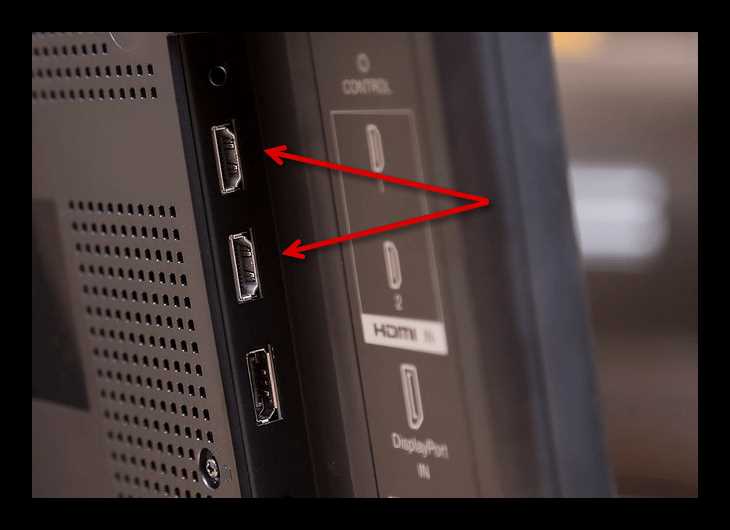
Если ваша Яндекс Станция не подключается к телевизору Xiaomi, возможны несколько причин. Рассмотрим наиболее частые проблемы и способы их решения.
1. Неправильный выбор входа на телевизоре
Убедитесь, что выбран правильный источник сигнала на телевизоре. Если вы подключили Яндекс Станцию через HDMI, переключитесь на соответствующий HDMI-вход в настройках телевизора. Для этого используйте пульт дистанционного управления, нажмите кнопку «Источник» или «Input», затем выберите правильный порт HDMI.
2. Проблемы с кабелем HDMI
Используемый HDMI-кабель может быть поврежден или не поддерживать необходимую скорость передачи данных. Попробуйте заменить кабель или подключите Станцию с использованием другого порта HDMI. Убедитесь, что кабель не имеет внешних повреждений, а также проверьте, что оба конца надежно подключены.
3. Проблемы с настройками телевизора
Проверьте настройки телевизора, чтобы убедиться, что разрешение экрана поддерживается Яндекс Станцией. Телевизоры Xiaomi могут автоматически подстраиваться под подключаемые устройства, но если картинка не отображается, зайдите в меню «Настройки» и установите разрешение, соответствующее подключенному устройству.
4. Перезагрузка устройств
Если подключение не удается, выполните перезагрузку как Яндекс Станции, так и телевизора. Это может помочь устранить временные сбои в работе оборудования. Для перезагрузки телевизора просто выключите его, подождите несколько секунд и включите снова. Для перезагрузки Яндекс Станции отключите питание, подождите 10 секунд и подключите снова.
5. Проблемы с совместимостью форматов видео
Если изображение на телевизоре не отображается, возможно, Яндекс Станция пытается вывести неподдерживаемый формат видео. Убедитесь, что Яндекс Станция и телевизор поддерживают одинаковые видеоформаты. Проверьте настройки воспроизведения в приложении Яндекс, например, убедитесь, что выбрано корректное разрешение экрана.
6. Включение режима HDMI CEC
Для автоматического управления телевизором через Яндекс Станцию включите функцию HDMI CEC (Consumer Electronics Control). В меню телевизора Xiaomi найдите раздел настроек HDMI и активируйте CEC, если эта опция доступна. После этого, при включении Яндекс Станции, телевизор автоматически переключится на нужный вход.
7. Проблемы с сетью Wi-Fi
Некоторые проблемы с подключением могут быть связаны с сетью Wi-Fi. Если Станция подключена к телевизору через беспроводную сеть, убедитесь, что сигнал Wi-Fi стабильный. Попробуйте переместить маршрутизатор ближе к устройствам или подключите их к проводной сети, если это возможно.
8. Обновление прошивки
Если проблемы с подключением продолжаются, проверьте наличие обновлений для Яндекс Станции и телевизора Xiaomi. Обновления прошивки могут устранить проблемы совместимости между устройствами. Для обновления Яндекс Станции используйте мобильное приложение Яндекс, для телевизора – раздел «Обновления» в меню настроек.
Вопрос-ответ:
Как подключить Яндекс Станцию к телевизору Xiaomi через HDMI?
Для подключения Яндекс Станции к телевизору Xiaomi через HDMI вам нужно использовать специальный кабель с разъемами HDMI и 3.5 мм. Подключите один конец кабеля в разъем для наушников на Яндекс Станции, а второй — в HDMI порт телевизора. После этого выберите на телевизоре соответствующий вход и убедитесь, что звук и картинка передаются корректно.
Можно ли подключить Яндекс Станцию к телевизору Xiaomi через Bluetooth?
Да, для этого нужно включить Bluetooth на телевизоре Xiaomi и подключить к нему Яндекс Станцию. Для этого откройте настройки Bluetooth на телевизоре и найдите в списке доступных устройств Яндекс Станцию. После выбора устройства связь будет установлена, и звук будет передаваться через динамики телевизора.
Почему Яндекс Станция не соединяется с телевизором Xiaomi?
Причины могут быть разные. Возможно, проблема в настройках Bluetooth на телевизоре или в его совместимости с Яндекс Станцией. Также стоит проверить, не блокирует ли телевизор соединение по HDMI. Рекомендуется перезагрузить оба устройства, проверить правильность подключения кабелей и убедиться, что оба устройства поддерживают нужные форматы передачи данных.
Как настроить Яндекс Станцию для работы с телевизором Xiaomi через Wi-Fi?
Для того чтобы использовать Яндекс Станцию для управления телевизором Xiaomi через Wi-Fi, подключите оба устройства к одной сети. Далее, используя приложение Яндекс или голосовые команды, вы можете передавать команды на телевизор. Например, можно включить или изменить громкость, управлять воспроизведением мультимедиа. Настроить это можно через раздел «Устройства» в приложении Яндекс.
Как включить изображение на телевизоре Xiaomi с Яндекс Станции?
Для отображения изображения с Яндекс Станции на телевизоре Xiaomi необходимо использовать поддержку технологий зеркалирования экрана, например, Miracast. Убедитесь, что оба устройства поддерживают эту функцию. Для подключения откройте меню настройки экрана на Яндекс Станции и выберите подключение к телевизору через Miracast. После установления связи картинка с Яндекс Станции будет отображаться на телевизоре.






